動画の隅が欠ける?原因と対策を解説

動画を作りたい
先生、「けられる」って動画制作の用語で時々聞くんですけど、どういう意味ですか?画面の隅が黒くなる現象のことらしいんですけど、よくわからないんです。

動画制作専門家
そうだね。「けられる」は、画面の隅が黒くなったり、何かで遮られたりする現象を指す言葉だね。例えば、カメラのレンズの特性や設定によって、画面の四隅が暗くなったり、歪んで黒っぽく見えることがある。他にも、撮影時に何かがレンズの一部を覆ってしまったり、編集ソフトの操作で意図せず画面の一部が切り取られてしまう場合も「けられる」と言うよ。

動画を作りたい
なるほど。レンズの特性や設定、それに何かが覆ってしまう場合もあるんですね。編集ソフトの操作ミスでも「けられる」んですね。画面の四隅が暗くなる以外にも、何かが画面の端を覆ってしまう場合も「けられる」と言うんですね。

動画制作専門家
その通り。広い意味で、画面の隅が本来映るべき映像ではなく、黒や不要なもので覆われてしまう現象全般を「けられる」と表現するんだ。だから、原因を特定するには、撮影時の状況や編集の過程をよく確認する必要があるんだよ。
けられるとは。
動画を作るときに、画面の端っこが黒くなったり、何か余計なもので隠れてしまったりすることを『けられる』と言います。どうしてこうなるかはいろいろありますが、とにかく画面の端っこがちゃんとうつっていなくて、欠けているように見えることを指します。
画面の欠けとは

動画を制作していると、時折画面の端が黒くなったり、何かで覆い隠されたりする現象に遭遇することがあります。まるで画面の一部を切り取ったかのように見えることから、私たちはこれを「画面の欠け」と呼んでいます。画面の欠けは、見ている人に不快感を与えるだけでなく、動画で伝えたい大切な情報が欠けてしまう恐れもあるため、動画を作る人にとって大きな問題です。
この画面の欠け、一体なぜ起こってしまうのでしょうか?原因は様々です。例えば、撮影時にカメラの設定が適切でなかった場合が挙げられます。画面の比率と動画の比率が合っていないと、画面の一部が欠けてしまうことがあります。また、編集ソフトの設定も原因の一つです。動画を編集する際に、画面のサイズを変更したり、エフェクトを追加したりすると、意図せず画面が欠けてしまうことがあります。さらに、動画を異なる機器で見たり、異なる形式で保存したりする場合にも、画面の欠けが発生する可能性があります。
画面の欠けを防ぐためには、まず撮影前にカメラの設定をしっかりと確認することが大切です。画面の比率と動画の比率を一致させ、プレビュー画面で欠けがないかを確認しましょう。編集作業においても、画面のサイズ変更やエフェクト追加後に、必ずプレビューで確認する習慣を身につけましょう。もし画面の欠けが発生してしまった場合は、編集ソフトの機能を使って修正することができます。欠けた部分をトリミングしたり、背景を補完したりすることで、画面の欠けを目立たなくすることが可能です。
動画を多くの人に見てもらうためには、誰もが快適に視聴できる動画作りが重要です。画面の欠けは視聴体験を損なう大きな要因の一つです。動画制作の初心者だけでなく、経験豊富な人でも、画面の欠けには常に注意を払い、高品質な動画制作を心がける必要があります。画面の欠けが発生した場合の対処法を学ぶことで、より質の高い動画制作が可能になります。視聴者に快適な視聴体験を提供するために、画面の欠けについてしっかりと理解し、適切な対策を講じることが重要です。
| 問題点 | 原因 | 対策 |
|---|---|---|
| 画面の欠け | カメラ設定の不備(画面比率と動画比率の不一致) 編集ソフトの設定ミス(サイズ変更、エフェクト追加など) 異なる機器での再生、異なる形式での保存 |
撮影前にカメラ設定を確認(比率の一致、プレビュー確認) 編集作業時のプレビュー確認 欠け発生時の修正(トリミング、背景補完) |
主な原因を探る
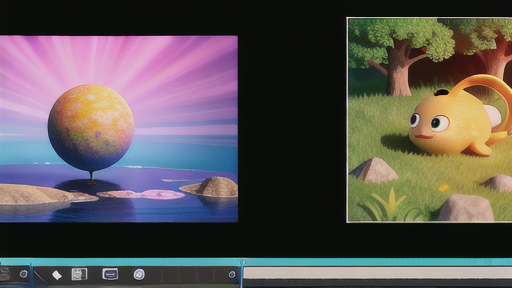
動画の画面が欠けるという問題は、様々な理由が重なって起こる難しい問題です。まず、撮影時のカメラの設定が適切でないことが考えられます。例えば、カメラで設定した画像の細かさと、編集で使う道具の細かさが合っていないと、画面の一部が見えなくなってしまうことがあります。また、画面の縦横比の設定も大切です。ワイド画面で作られた動画を、従来のテレビ画面で再生すると、左右が切れて表示されることがあります。これは、画面の縦横比が動画と再生機器で異なっていることが原因です。次に、動画編集時の操作ミスも画面欠けの原因となります。動画を大きくしたり小さくしたりする際に、縦横比を保たずに変形させると、画面の一部が切れてしまうことがあります。また、動画に効果や文字を加える際に、画面が意図せず隠れてしまうこともあります。例えば、画面端に文字を入れると、その部分の映像が見えなくなってしまうことがあります。さらに、動画の書き出し設定も影響します。書き出す際の解像度やファイル形式によっては、画面が欠けることがあります。例えば、高画質で撮影した動画を低画質で書き出すと、情報が失われ、画面が欠けて見えることがあります。このように、画面の欠けには様々な原因が考えられるため、一つ一つ丁寧に確認し、適切な対策を講じることが重要です。問題の原因を特定するために、撮影時の設定、編集ソフトの設定、書き出し設定などを細かく見直してみましょう。また、動画編集ソフトのマニュアルをよく読んで、正しい操作方法を理解することも大切です。
| 原因 | 詳細 |
|---|---|
| 撮影時のカメラ設定 |
|
| 動画編集時の操作ミス |
|
| 動画の書き出し設定 |
|
編集ソフトの設定確認

動画を編集する際に使う編集ソフトの設定が正しくできていないと、出来上がった動画の画面の一部が欠けてしまうことがあります。画面の欠けを防ぎ、思い通りの動画を作るためには、いくつか確認すべき重要な点があります。
まず初めに、「プロジェクト設定」と「出力設定」にある「アスペクト比」が同じになっているかを確認しましょう。アスペクト比とは、画面の横幅と縦幅の比率のことです。例えば、よくある169や43といった比率のことです。このプロジェクト設定と出力設定の比率が違っていると、動画を書き出した際に、画面の左右もしくは上下が切れてしまうことがあります。
次に、「シーケンス設定」の「解像度」と、動画編集に使う素材の解像度が一致しているかを確認します。解像度とは、画面に表示される画素数のことです。画素数が多いほど、きめ細かい映像になります。シーケンス設定の解像度と素材の解像度が異なると、素材がシーケンス設定の解像度に合うように引き伸ばされたり、縮小されたりするため、結果として画面が欠けて見えることがあります。
さらに、編集ソフトの「プレビュー画面」で動画を確認することも大切です。プレビュー画面で既に画面が欠けている場合は、編集ソフトの設定に問題があると考えられます。上記で説明した設定項目をもう一度確認してみましょう。
これらの設定をきちんと確認し、正しく設定することで、画面の欠けを防ぎ、高画質で美しい動画を作成することができます。動画編集ソフトを使いこなし、より質の高い動画制作を目指しましょう。
| 確認事項 | 詳細 | 問題点 |
|---|---|---|
| プロジェクト設定と出力設定のアスペクト比 | 画面の横幅と縦幅の比率(例: 16:9, 4:3) | 比率が異なると、画面の左右もしくは上下が切れる |
| シーケンス設定の解像度 | 画面に表示される画素数 | 素材の解像度と異なると、素材が引き伸ばされたり縮小されたりし、画面が欠けて見える |
| プレビュー画面 | 編集中の動画の確認 | プレビュー画面で既に画面が欠けている場合、設定に問題がある |
適切な書き出し設定

動画を書き出す際の適切な設定は、動画全体の仕上がりを左右するだけでなく、画面の欠けを防ぐためにも重要です。書き出し設定では、動画の大きさ、滑らかさ、データ量などを細かく調整できます。これらの設定が不適切だと、せっかく時間をかけて作った動画も、画質が落ちてしまったり、画面の一部が欠けて表示されたりしてしまうことがあります。
まず動画の大きさについてです。これは「解像度」と呼ばれ、プロジェクト作成時に設定した大きさと同じ値にする必要があります。例えば、プロジェクト作成時に横幅1920、高さ1080で設定した場合は、書き出し設定も同じ値にする必要があります。解像度が一致していないと、動画の一部が切り取られたり、黒い帯が表示されたりするなど、画面に欠けが生じる原因となります。
次に動画の滑らかさ、いわゆる「フレームレート」の設定です。これは1秒間に何枚の画像を表示するかを数値で表したものです。一般的には、値が大きいほど滑らかに表示されますが、その分データ量も大きくなります。プロジェクト設定と同じ値で書き出すのが基本ですが、動画の内容によっては調整が必要な場合もあります。例えば、動きが激しい動画の場合、フレームレートを高く設定することで滑らかな映像を実現できます。
データ量は「ビットレート」という設定で調整します。ビットレートが高いほど画質は向上しますが、ファイルサイズも大きくなります。動画の保存容量やインターネット回線速度に合わせて、適切な値を設定する必要があります。低すぎると画質が劣化し、ブロックノイズと呼ばれるモザイク状のノイズが発生する可能性があります。
最後に動画の縦横比にも注意が必要です。これは「アスペクト比」と呼ばれ、プロジェクト設定と同じ値にすることが重要です。アスペクト比が異なると、動画が歪んで表示されることがあります。
書き出し設定は、動画の最終的な品質に直接影響を与える重要な要素です。適切な設定を行うことで、画面の欠けを防ぎ、視聴者に高品質な動画を提供することができます。これらの設定項目を理解し、動画の内容に最適な設定を見つけることで、より完成度の高い動画制作を実現できるでしょう。
| 設定項目 | 詳細 | 注意点 |
|---|---|---|
| 動画の大きさ (解像度) |
横幅と高さのピクセル数で表す。 | プロジェクト設定と同じ値にする。不一致の場合、画面の欠けや黒い帯の原因となる。 |
| 動画の滑らかさ (フレームレート) |
1秒間に表示する画像の枚数。値が大きいほど滑らかになるが、データ量も増える。 | プロジェクト設定と同じ値が基本。動画の内容に合わせて調整が必要な場合もある。 |
| データ量 (ビットレート) |
動画のデータ量。高いほど高画質だが、ファイルサイズも大きくなる。 | 保存容量やインターネット回線速度に合わせ、適切な値を設定する。低すぎると画質が劣化し、ノイズが発生する。 |
| 動画の縦横比 (アスペクト比) |
動画の縦横の比率。 | プロジェクト設定と同じ値にする。不一致の場合、動画が歪んで表示される。 |
確認と修正の重要性

動画作りにおいて、確認と修正はとても大切な作業です。細かな部分まで注意深く確認し、必要な修正を繰り返すことで、質の高い動画を完成させることができます。
動画を編集している最中は、常に画面を隅々までよく見て確認することが大切です。画面の一部が欠けているなどの問題を見つけた場合は、すぐにその原因を探し、修正しましょう。小さな問題でも、放っておくと後々大きな問題につながる可能性があります。例えば、画面の端が少し欠けていることに気づかずに編集を進めてしまうと、完成した動画全体に影響が出てしまうかもしれません。また、人物が画面から少しはみ出している場合も、視聴者の印象を悪くする可能性があります。そのため、編集作業中はこまめにプレビュー画面を確認し、少しでも気になる点があればすぐに修正することが重要です。
動画編集ソフトを使って動画を作成した後も、必ず完成した動画を最初から最後まで再生して最終確認を行いましょう。書き出した後に画面の欠けや音ズレなどの問題が見つかった場合は、編集ソフトの設定を見直してから再度書き出し作業を行う必要があります。書き出し作業には時間がかかるため、面倒に感じるかもしれません。しかし、最終確認を怠ると、せっかく時間をかけて作った動画に問題が残ってしまう可能性があります。公開後に問題が発覚した場合、修正して再公開する手間がかかるだけでなく、視聴者からの信頼を失う可能性もあります。
確認と修正は、動画作りにおける仕上げ磨きのようなものです。丁寧に磨き上げることで、動画の完成度は格段に向上します。小さなミスも見逃さず、常に細心の注意を払いながら作業を進めることで、視聴者に喜ばれる質の高い動画を作ることができます。
| 作業段階 | 確認事項 | 修正事項 | 重要性 |
|---|---|---|---|
| 編集中 | 画面の隅々まで確認 画面の欠け 人物の位置 |
欠けの原因特定と修正 人物の位置調整 |
小さな問題が後々大きな問題に発展するのを防ぐ 視聴者の印象をよくする |
| 編集後 | 完成した動画を最初から最後まで再生 画面の欠け 音ズレ |
編集ソフトの設定見直し 再書き出し |
動画の品質向上 視聴者からの信頼維持 |
